当サイト「純情フォト」を「純情フォトアプリ」としてスマートフォンのホーム画面に追加することができます。
高速に起動でき、一度読み込んだページは電波が入らない環境でもオフラインで表示できて便利!
※サイト内に読み込んでいるtwitterなどの外部サービスはオフラインでは表示できません
※オンラインで接続しないと最新情報が読み込まれないことがあります
※Safari、Chromeなど各ブラウザの各ボタンの位置や名称、表示などは記事執筆時点と変更されることがあります
※オンラインで接続しないと最新情報が読み込まれないことがあります
※Safari、Chromeなど各ブラウザの各ボタンの位置や名称、表示などは記事執筆時点と変更されることがあります
Contents
iPhoneをご利用の方
1. Safariで純情フォト公式サイト(https://junjophoto.com/)にアクセス
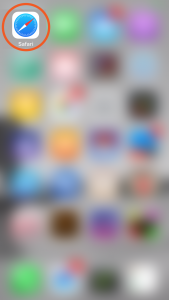 iPhoneのホーム画面からSafariアイコンにタッチして起動します。
iPhoneのホーム画面からSafariアイコンにタッチして起動します。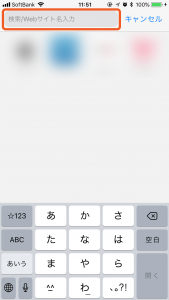 Safariのアドレスバーに「純情フォト」または「junjophoto.com」を入力して当サイトにアクセスしてください。
Safariのアドレスバーに「純情フォト」または「junjophoto.com」を入力して当サイトにアクセスしてください。iPhoneのChromeからは「ホーム画面に追加」ができません
2. Safariのシェアボタンから「ホーム画面に追加」をタッチ
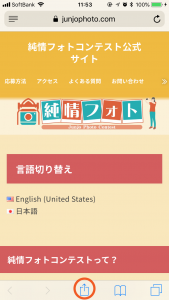 Safariの下部に表示されているシェアボタンをタッチしてください。
Safariの下部に表示されているシェアボタンをタッチしてください。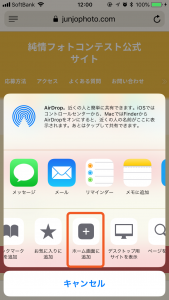 表示されたメニューから「ホーム画面に追加」をタッチしてください。
表示されたメニューから「ホーム画面に追加」をタッチしてください。3. 「追加」をタッチしてホームに追加!
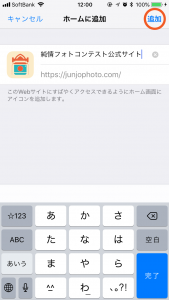 Safariの上部右側に表示された「追加」をタッチすればホーム画面への追加が完了します。
Safariの上部右側に表示された「追加」をタッチすればホーム画面への追加が完了します。(表示されるタイトルは任意に変更可能です)
 ホーム画面に純情フォトアプリのアイコンが表示されます。
ホーム画面に純情フォトアプリのアイコンが表示されます。Androidをご利用の方
1. Chromeで純情フォト公式サイト(https://junjophoto.com/)にアクセス
 Android OSの端末のホーム画面からChromeアイコンにタッチして起動します。
Android OSの端末のホーム画面からChromeアイコンにタッチして起動します。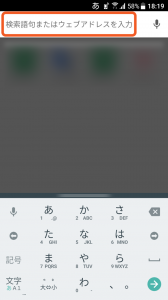 Chromeのアドレスバーに「純情フォト」または「junjophoto.com」を入力して当サイトにアクセスしてください。
Chromeのアドレスバーに「純情フォト」または「junjophoto.com」を入力して当サイトにアクセスしてください。2. アドレスバー右側のメニューボタンから「ホーム画面に追加」をタッチ
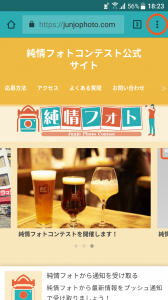 Chromeの上部アドレスバー右側に表示されているメニューボタンをタッチ
Chromeの上部アドレスバー右側に表示されているメニューボタンをタッチ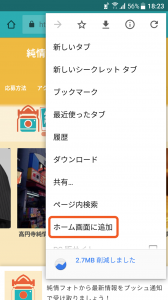 「ホーム画面に追加」をタッチしてください。
「ホーム画面に追加」をタッチしてください。3. 「追加」をタッチしてホームに追加!
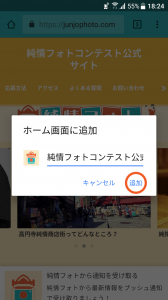 表示されているウィンドウの「追加」をタッチすればホーム画面への追加が完了します。
表示されているウィンドウの「追加」をタッチすればホーム画面への追加が完了します。(表示されるタイトルは任意に変更可能です)
 ホーム画面に純情フォトアプリのアイコンが表示されます。
ホーム画面に純情フォトアプリのアイコンが表示されます。